|
My Sister Scrap

(Résultat réduit)
Pour visualiser en grandeur réelle, cliquer sur le tag.
**********
Ce tutoriel est une traduction d'une création originale de
Viviane, du site
Hedera Design, dont j'ai obtenu la permission pour la traduire.
Vous trouverez le tutoriel original
ici.
Pour visiter son site, cliquez
ici
Thank you Viviane to have given me the permission to translate your
tutorial.
**********
La création de cette traduction a été réalisée avec PSPX.
Filtres
Aucun filtre
Matériel
* Tubes - Images - Masques
Placer le matériel dans les répertoires de votre choix.
Le tube de la femme est une création de Gini
du groupe d'échange
High Standard Tubes
** Les calques de certains tubes
sont invisibles afin
de réduire le poids du fichier Matériel.
Les rendre visible à l'ouverture du tube. **
Il est
strictement interdit
d'enlever la signature, de renommer les tubes ou de redistribuer
les tubes sans l'autorisation écrite des créateurs de ces
tubes.
Merci de respecter leurs conditions d'utilisations.
**********
Télécharger le matériel
ici
Attention
En cliquant sur le lien, vous
aurez une nouvelle fenêtre qui s'ouvrira.
Repérer dans la liste le fichier Matériel dont vous avez
besoin.
Cliquez dessus. Une autre fenêtre va s'ouvrir.
Dans le bas de la fenêtre, vous verrez un décompte de 10
secondes
Quand vous verrez le mot Download apparaître, cliquez dessus.
Télécharger le matériel du tutoriel.
**********
Préparation.
À l'aide de la touche Shift et la lettre D de votre clavier,
faire une copie du matériel
Fermer les originaux
**********
Vous êtes prêt alors allons-y. :)
**********
Étape 1.
Ouvrir l'image 06_burstingthrough_bg
Édition - Copier
Étape 2.
Ouvrir une nouvelle image 800 x 600 pixels, fond
transparent
Sélections - Sélectionner tout
Édition - Coller dans la sélection
Sélections - Désélectionner tout
Étape 3.
Ouvrir le masque curvesdkd et le minimiser
Ouvrir l'image 06_burstingthrough_mat2
Calque - Nouveau calque de masque - À partir d'une image
Repérer le masque curvesdkd
Luminance d'origine coché
Inverser les données du masque coché
Calques - Fusionner - Fusionner le groupe
Redimensionner à 450 pixels de haut
Réglage - Netteté - Netteté si nécessaire
Édition - Copier
Étape 4.
Retourner à l'image 800 x 600
Édition - Coller comme nouveau calque
Effets - Effets d'image - Décalage
Horizontal à -200 - Vertical à 50
Perso coché
Transparent coché
Effets - Effets 3D - Ombre de portée
0 ~ 0 ~ 75 ~ 25.00, couleur Noire
Vous devriez avoir ceci :

Étape 5
Aller à l'image 06_purplerage_mat2
Redimensionner à 400 pixels de hauteur
Réglage - Netteté - Netteté si nécessaire
Édition - Copier
Retourner à l'image 800 x 600
Édition - Coller comme nouveau calque
Effets - Effets d'image - Décalage
Horizontal à -219 - Vertical à 50
Perso coché
Transparent coché
Effets - Effets 3D - Ombre de portée
0 ~ 0 ~ 75 ~ 25.00, couleur Noire
Étape 6.
Aller au tube Ladysprofile_MistedbyGini_12-03-05
Image - Miroir
Redimensionner à 400 pixels de hauteur
Réglage - Netteté - Netteté si nécessaire
Édition - Copier
Retourner à l'image 800 x 600
Édition - Coller comme nouveau calque
Placer à gauche de votre tag

Effets - Effets 3D - Ombre de portée
0 ~ 0 ~ 75 ~ 25.00, couleur Noire
Étape 7
Palette des calques
Rendre invisible le calque en bas de la pile
Activer l'un des autres calques
Calques - Fusionner - Fusionner les calques visibles
Rendre visible à nouveau le calque en bas de la pile
Étape 8.
Palette Styles et Textures
Mettre la couleur #5e3f7b ou une couleur de votre choix en
Premier plan
Ouvrir la fenêtre de configuration de cette couleur
Prendre en note les chiffres (Lettre T et S) de la colonne à
droite
en dessous de la palette des couleurs.

Étape 9.
Aller au tube Ld-silverlind
Réglage - Teinte et saturation - Coloriser
Entrer vos chiffres aux endroits appropriés.
Édition - Copier
Retourner à l'image 800 x 600
Édition - Coller comme nouveau calque
Placer comme ceci :

Étape 10.
Aller au tube Laco5
Réglage - Teinte et saturation - Coloriser
Même configuration
Redimensionner à 47%
Réglage - Netteté - Netteté, si nécessaire
Édition - Copier
Retourner à l'image 800 x 600
Édition - Coller comme nouveau calque
Image - Rotation - Rotation libre
Gauche coché - Libre à 25 degrés
Ne rien cocher dans le bas de la fenêtre
Placer comme ceci :

Calques - Dupliquer
Image - Renverser
Placer comme ceci :
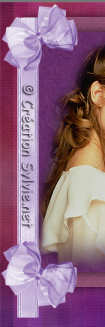
Étape 11
Palette des calques
Activer le calque du ruban (Raster 2)
Outil Sélection - Rectangle
Sélectionner comme ceci :
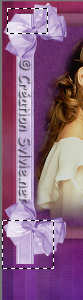
Presser la touche Delete (Suppr) de votre clavier
Sélections - Désélectionner tout
Étape 12
Palette des calques
Rendre invisible le calque en bas de la pile
Activer l'un des autres calques
Calques - Fusionner - Fusionner les calques visibles
Rendre visible à nouveau le calque en bas de la pile
Étape 13
Calques - Dupliquer le calque Fusionné
Redimensionner à 120%
Image - Rotation - Rotation libre
Droite coché - Libre à 25 degrés
Ne rien cocher dans le bas de la fenêtre.
Image - Miroir
Effets - Effets d'image - Décalage
Horizontal à -85 - Vertical à
-50
Perso coché
Transparent coché
Palette des calques
Changer le mode Mélange à Multiplier
et réduire l'opacité à 60.
Calques - Agencer - Déplacer vers le bas
Étape 14
Aller au tube HDDFamilyWords
Palette des calques
Activer le calque My Sister
Édition - Copier
Retourner à l'image 800 x 600
Édition - Coller comme nouveau calque
Image - Rotation - Rotation libre
Gauche coché - Libre à 25 degrés
Ne rien cocher dans le bas de la fenêtre
Placer comme ceci :

Effets - Effets 3D - Ombre de portée
2 ~ 2 ~ 85 ~ 20.00, couleur Noire
Étape 15
Aller au tube HDDFamilyWords
Palette des calques
Activer le calque My Friends
Édition - Copier
Retourner à l'image 800 x 600
Édition - Coller comme nouveau calque
Image - Rotation - Rotation libre
Gauche coché - Libre à 25 degrés
Ne rien cocher dans le bas de la fenêtre
Placer en dessous de My Sister
(Voir Résultat final)
Effets - Effets 3D - Ombre de portée
2 ~ 2 ~ 85 ~ 20.00, couleur Noire
Étape 16.
Aller au tube HDDNameLabel
Palette des calques
Rendre invisible le calque Raster 1 et Raster 5
Activer le calque Raster 4
Réglage - Teinte et saturation - Coloriser
Même configuration
Calques - Fusionner - Fusionner les calques visibles
Redimensionner à 50%
Écrire votre nom à l'intérieur de la plaquette
Effets - Effets 3D - Ombre de portée
2 ~ 2 ~ 85 ~ 20.00, couleur Noire
Calques - Fusionner - Fusionner les calques visibles
Édition - Copier
Retourner à l'image 800 x 600
Édition - Coller comme nouveau calque
Placer comme ceci :

Étape 17.
Aller au tube Element_Gold_staple
Réglage - Teinte et saturation - Coloriser
Même configuration
Édition - Copier
Retourner à l'image 800 x 600
Édition - Coller comme nouveau calque
Placer comme ceci :

Étape 18.
Calques - Fusionner - Fusionner les calques visibles
Redimensionner votre tag à 500 pixels de largeur
Réglage - Netteté - Netteté (si nécessaire)
Voilà ! Votre tag scrap est terminé.
Il ne vous reste plus qu'à le redimensionner si nécessaire et
à l'enregistrer
en format JPG, compression à 25
J'espère que vous avez aimez faire ce tutoriel. :)
Il est interdit de copier ou de distribuer
cette traduction sans mon autorisation

Retour aux traductions des créations de Hedera Design
Retour
au menu Mes Traductions
Retour au menu principal

(Pour m'écrire, cliquez sur ce logo)

Tous droits réservés © 26-10-2006
|